OA操作手册( 新 )
(完整版)OA操作手册(新)

keya协同办公系统技术方案第一部分使用说明1.1 OA办公系统功能简介OA网络智能办公系统是专业的网络办公软件,采用领先的B/S(浏览器/服务器)操作方式,使得网络办公不受地域限制。
集成了包括内部电子邮件、短信息、公告通知、个人考勤、日程安排、工作日志、通讯簿、工作流、消息通知管理、考勤管理、工作计划、工资管理、会议管理、车辆管理、网络会议、讨论区、聊天室、文件柜、系统日志、电话区号查询、邮政编码查询、等多个极具价值的功能模块。
OA在安装维护上更提供了采用独有技术开发的傻瓜型安装工具、配置工具和数据库管理工具,用户可在30秒内自行安装完毕,无需专业人员即可自行维护。
数据存取采用分布式集中控制,避免了数据泄漏的可能。
完善的密码验证与登录验证机制更加强了系统安全性,并且所有页面均进行身份验证和权限验证。
基于工作流的公文流转和业务管理,使得业务表单、流程步骤和权限都可以由用户灵活定制。
公文流转支持使用Word、Excel等附件。
OA 富有竞争力的特性:1、独创 web服务器、数据库和应用程序全部自动傻瓜安装,建立企业信息中枢只需1分钟2、客户机无需安装专用软件,使用浏览器即可实现全球办公。
3、无线OA新概念,结合手机短信实现无线办公应用4、支持任意多级部门/成员单位模式,灵活定义角色权限,全面面向集团应用5、内置工作流系统,通过傲视同群的“智能表单设计”、灵活的自定义流程,实现各项业务流程的管理,文件流转及审批6、完善灵活的菜单自定义机制,方便挂接外部的B/S系统,具有良好的扩展性7、内置Office文档在线编辑控件,支持文档自动上传,手写签名、电子印章、全文批注.8、集成Internet邮件管理组件,提供 web方式的远程邮件服务9、集成网络硬盘组件,提供便捷的局域网、广域网文件共享方案10、集成商业管理组件,轻松的管理客户、供应商资料和产品销售记录11、集成新闻、邮件、短信、文件柜、聊天室、论坛等模块,提供企业内部信息交流的多种途径12、集成人事档案、考核、考勤、工资管理、办公用品、通讯簿、日程安排、工作日志、会议管理、车辆管理、工作计划等模块,提供企业管理者全新的管理工具13、支持外部人员管理,OA可作为企业对外的窗口和与业务伙伴联络的纽带(须将系统置于外网)14、通过系统访问控制、系统安全设置、系统资源管理,确保系统稳定安全运行15、开放的系统平台架构,完善的二次开发支持,无限扩展可能1.2系统结构1.2.1平台架构OA采用基于WEB的企业计算平台,如图3.1所示。
OA系统使用手册

OA系统使用手册1. 简介OA系统(办公自动化系统)是一种用于辅助组织和管理办公工作流程的软件系统。
本手册旨在为用户提供关于OA系统的详细使用指南,帮助用户快速上手、高效使用OA系统。
2. 登录与注销2.1 登录要使用OA系统,首先需要进行登录。
请按照以下步骤进行登录:1.打开OA系统的登录页面(通常是)。
2.输入您的用户名和密码。
3.点击“登录”按钮。
2.2 注销登录成功后,如果您需要注销,请按照以下步骤进行:1.点击页面右上角的用户头像(或用户名)。
2.在下拉菜单中,点击“注销”。
3. 导航与菜单3.1 导航栏OA系统具有简洁清晰的导航栏,方便用户快速访问各个功能模块。
导航栏通常包括以下几个常用模块:•首页:系统的主页,显示用户的待办事项和重要通知。
•邮件:管理和查看电子邮件(内部和外部邮件)。
•日程:管理个人和团队的日程安排。
•协同:协同办公、共享文档等。
•审批:提交、查看和处理各种审批申请。
•报表:生成和查看各种报表。
3.2 菜单每个模块通常都有一个相应的菜单,用于进一步导航到具体的功能页面。
例如,在协同模块中,菜单通常包括以下几个子菜单:•共享文档:用于管理和共享文档,支持文件夹管理、文件上传、下载等功能。
•文档审批:用于发起和处理文档审批流程。
•会议管理:用于预约和管理会议。
•通知公告:用于发布和查看通知公告。
用户可以根据自己的需要,在菜单中选择相应的功能进行操作。
4. 功能模块4.1 邮件邮件模块用于管理和查看电子邮件。
用户可以通过邮件模块进行收发邮件、查看邮件列表、设置邮件规则等。
4.1.1 收发邮件要发送邮件,请按照以下步骤进行:1.点击导航栏中的“邮件”模块。
2.在邮件列表页面,点击“新建邮件”按钮。
3.填写邮件的收件人、主题和正文。
4.点击“发送”按钮。
要查看收到的邮件,请按照以下步骤进行:1.点击导航栏中的“邮件”模块。
2.在邮件列表页面,点击要查看的邮件条目。
4.1.2 设置邮件规则用户可以通过设置邮件规则来自动分类和处理收到的邮件。
新版OA系统简要操作手册(普通老师2.0版)

新版OA系统简要操作手册(普通老师2.0版)网络与信息中心已完成对OA系统的升级工作,为帮助各位用户尽快掌握新OA系统的使用方法,现对其作图文说明如下:一、新OA系统登陆说明现已实现PC端的正常访问,登录支持IE内核浏览器(360浏览器,使用360浏览器要现将IE浏览器升级到ie11版本)、chrome浏览器、火狐浏览器、safari 浏览器、opera浏览器;IE浏览器版本建议IE 11及以上版本,若IE版本过低,建议先升级IE版本, IE 11版本下载参考地址(https:///zh-cn/help/18520/download-internet-exp lorer-11-offline-installer),且暂不支持移动端浏览器的访问(移动端登录仍在开发中,待开发完成后开放使用)。
1、使用统一门户间接登陆打开东华理工大学官网,点击【办公】输入账号密码点击登陆,点击【OA】2、使用直接登陆在用户电脑上打开浏览器,在浏览器地址栏中输入访问地址即打开登录页,在登录页中输入帐号、密码、登录语言(默认中文,可选英文、日语、繁体等)并点击登录,如下图所示:成功登录后显示主页面:3、同一电脑登录其他教工OA系统账号,要退出登录并关闭浏览器,否则将还是首次登陆教工账号的信息二、新OA系统登陆异常问题处理方法在使用IE 11浏览器访问数字化校园门户平台的过程中(确保浏览器已升级为IE11),若出OA内容无法显示的问题(或其他浏览器异常问题),如下图所示:请尝试对浏览器进行缓存清理,具体操作方法如下图所示:点击键盘【Alt】,浏览器上方出现菜单栏,点击【工具】,点击【Internet选项】并重置浏览器,具体操作方法如下图所示:然后关闭浏览器,重新打开浏览器登陆OA系统三、主页功能设置设置个人头像、更换界面主题、搜索菜单、搜索各模块数据、个性设置(更改密码、个人资料、常用短语、签名图片、自)。
1、更换头像2、更换界面主题,设置明暗模式3、查找更多菜单并快速打开4、快速搜索OA模块数据5、个性设置-维护个人资料6、个性设置-修改密码无效(建议不要修改密码)三、公文公告应用在OA系统中选择“更多应用”,在搜索框中输入“公告管理/公告/gg”检索出“公告管理”模块,操作方法如下图所示:选择进入公告管理模块后可看到查看学校公告等关于公告的操作。
新版OA系统简易操作手册(机关部门公务适用)
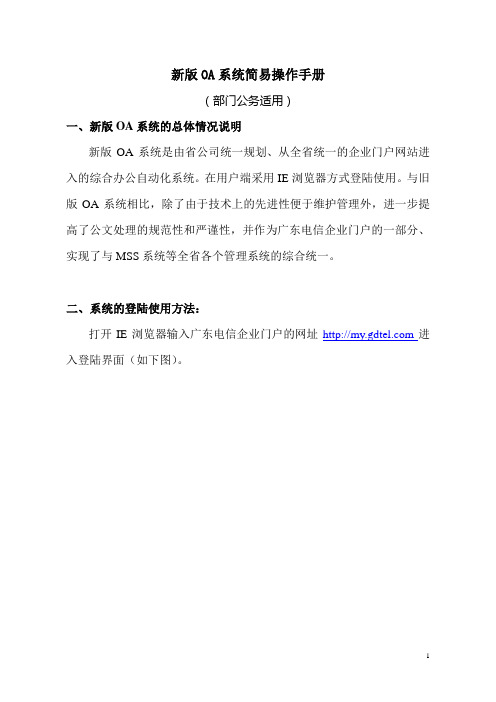
新版OA系统简易操作手册(部门公务适用)一、新版OA系统的总体情况说明新版OA系统是由省公司统一规划、从全省统一的企业门户网站进入的综合办公自动化系统。
在用户端采用IE浏览器方式登陆使用。
与旧版OA系统相比,除了由于技术上的先进性便于维护管理外,进一步提高了公文处理的规范性和严谨性,并作为广东电信企业门户的一部分、实现了与MSS系统等全省各个管理系统的综合统一。
二、系统的登陆使用方法:打开IE浏览器输入广东电信企业门户的网址进入登陆界面(如下图)。
登陆方式:用英文名登陆(一般为姓的全拼+名字的第一个字母+数字),如“zhaoqjgw”。
大家可以查看分公司统一印制名片上的Email邮箱名称(@前面的部分)找到这个英文名。
这里有一点要注意的是因全省范围内有个别同名同姓的员工(会单独通知),这类员工只能用英文名才能登陆。
三、操作主界面的说明:新版OA系统的公文处理流程和机制与旧版基本相同。
主界面如下:待办待阅新系统中,原来的待办文档将被分为“待办文档”和“待阅文档”,其中,待办文档是当前办理人必须要办理的文档,对部门公务帐号而言主要是分公司领导批示给你部门主办或协办的省公司发文,或者是需要成文封发的部门发文,系统对该办理环节进行效率监督,并作超时统计,用户必须及时处理;待阅文档是原来收文管理中阅知类的文件,只需要用户阅知,无须具体的“操作”办理,可以一次处理多个文件,不作时限要求,处理与否不影响文件归档,这类文件可以直接转给部门内员工阅知,也可提交给部门领导批示。
“待办事宜”和“待阅文档”这两个栏目中,流程名称右边括号里的数字表示目前该流程中有多少个需要您处理的公文,如“收文管理(2项)”,表示目前有2份收文需要您处理,都处理完毕后流程名称会自动消失。
四、处理文件举例:作为公务帐号管理员,除了处理公务邮箱中的普通邮件外,主要是将待办事宜的省公司文件(“分公司收文”)提交给部门领导批示,和处理需要成文封发的部门发文。
OA用户操作手册(最新整理
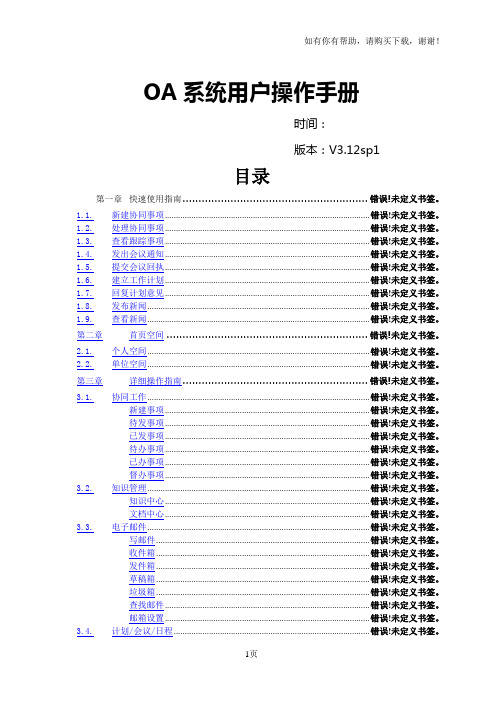
OA系统用户操作手册时间:版本:V3.12sp1目录第一章快速使用指南........................................................ 错误!未定义书签。
1.1.新建协同事项.......................................................................................... 错误!未定义书签。
1.2.处理协同事项.......................................................................................... 错误!未定义书签。
1.3.查看跟踪事项.......................................................................................... 错误!未定义书签。
1.4.发出会议通知.......................................................................................... 错误!未定义书签。
1.5.提交会议回执.......................................................................................... 错误!未定义书签。
1.6.建立工作计划.......................................................................................... 错误!未定义书签。
1.7.回复计划意见.......................................................................................... 错误!未定义书签。
协同办公(OA)系统使用手册
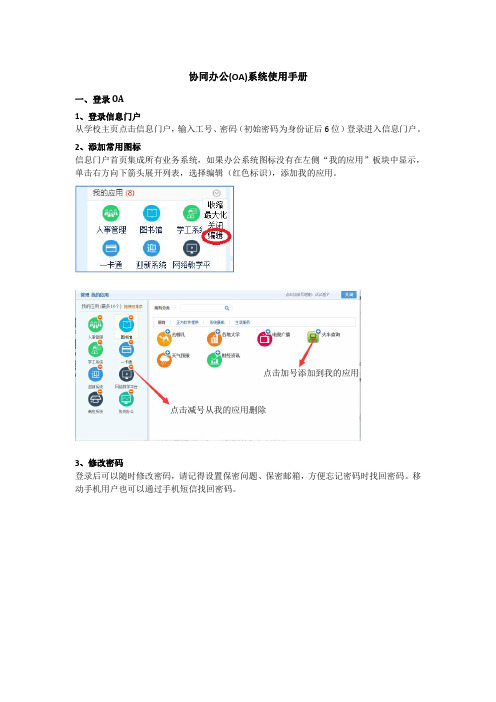
协同办公(OA)系统使用手册一、登录OA1、登录信息门户从学校主页点击信息门户,输入工号、密码(初始密码为身份证后6位)登录进入信息门户。
2、添加常用图标信息门户首页集成所有业务系统,如果办公系统图标没有在左侧“我的应用”板块中显示,单击右方向下箭头展开列表,选择编辑(红色标识),添加我的应用。
3、修改密码登录后可以随时修改密码,请记得设置保密问题、保密邮箱,方便忘记密码时找回密码。
移动手机用户也可以通过手机短信找回密码。
点击加号添加到我的应用点击减号从我的应用删除二、协同办公系统1、进入协同办公系统点击协同办公图标,进入协同办公系统,协同办公界面如下:点击此处2、发文管理1)点击协同办公系统导航“公文管理”→“发文管理”,如下图2)选择在办文件进行发文流程申请,如下图平台短信3种发文流程,不要选错哟!详见下图特别强调:三种发文流程,请根据实际情况进行选择,注意不要选错,一旦发文,流程就不能更改了。
三种发文流程见图示。
●待办文件:即他人进行流程审核后,提交到您这里需要进行审核文件●已办文件:您已经处理,部分流程暂未办结的文件●办结文件:您已经处理,所有流程已经办结的文件●分发文件:流程环节中,管理员进行文件分发,需要您进行查阅的分发文件。
3)填写发文内容等填写发文流程表单信息,标注有红色*号为必填项,填写完信息后点击提交即可发起流程。
特别强调:(i )操作系统只能用MS-Office 软件,不能使用WPS ,而且是完整安装版。
(ii )建议使用IE8浏览器或360浏览器打开系统。
(iii )首次使用系统会自动安装“金格”插件。
若没有弹出插件安装,请设置IE 浏览器,输入发文标题填写电话编辑正文选择文种上传附件,只有发文中无需修改的表格等才可放在附件中!因为附件在任何环节只能下载查看而不能进行修改,请务必不要将领导审阅时可能需要修改的内容放在附件中,一定要放在正文中,切记!!查看流程过程中被更改的痕迹如无法打开正文,表示控件末安装或末运行,详见文末附件具体方法请参阅文末附件。
新OA系统用户简易操作手册
实用标准文档珠海交通集团OA协同办公系统简易操作手册内网登陆:http://192.168.99.19:80812016年4月1.O A涵义及价值办公自动化系统(以下简称OA系统)内容包括协同办公、综合办公、公共信息、文档管理、个人办公等,主要实现内部与异地的网络办公,无纸化办公,加强信息共享和交流,规范管理流程,提高内部的办公效率。
OA系统的目标就是要建立一套完整的工作监控管理机制,明确工作事项的责任权,最终解决部门自身与部门之间协同办公工作的效率问题,从而系统地推进管理工作朝着制度化、标准化和规范化的方向发展。
2.首次登录操作登入OA系统的用户名详见,初始密码是1231、打开IE浏览器,在地址栏里输入OA网址:内网登陆:http://192.168.99.19:80812、首次登录设置IE浏览器:点开浏览器,点开菜单“工具”->弹出窗口阻止程序->关闭弹出。
工具->Internet选项->安全->可信站点->添加OA内网IP内网登陆:http://192.168.99.19:8081 并去掉服务器验证的勾。
如下图:自定义级别设置->启用ActiveX控件。
3.各项功能简介3.1完善个人信息3.1.1个人信息完善点开个人头像- 用户密码修改。
如下图:原密码是123,新的密码自己设置,如果有忘记密码者,请联管理员3.1.2通讯录点开就出现公司人员的联系方式及所在部门3.1.3消息浏览✧在右上角有一个消息,当有阿拉伯数字的时候,就表单有待办事项或者已办消息的提醒3.1.4在线交流✧在右上角有个则可进行双方的简短语言交流,双方可反复进行沟通。
✧可以通过在线人员情况,查看员工或领导在办公室情况3.1.5锁屏在右上角有个,当离开桌位或者有其他事情的时候,可以点击锁屏按钮,系统还会处于登录状态,但进入系统需要密码,保证了用户的应用性4.流程中心4.1协同管理“协同管理”是OA系统中最核心的功能,主要实现文件发送、传递;部门与部门之间的交流;跨部门之间或者人与人之间的工作协作、工作请示、工作汇报及工作安排等事项需要共同协作完成的功能。
协同办公(OA)系统操作手册[1].
公共事务包括:组织机构管理、工作流管理、公共事务管理、交流设置、桌面设置、模块代码设置、菜单设置。
系统管理包括:新闻管理、公告通知管理、日志管理。
常用网址包括:设置个人网址、查看公共网址。
协同管理包括:协同项目管理、协同文档管理、协同成员管理。
4.62查找联系人(57
4.63单位管理(57
4.64新建部门(58
4.65编辑部门(59
4.66删除部门(60
4.67新建用户组(61
4.68用户管理(62
4.69编辑角色(63
4.70设置角色权限(64
4.71克隆角色(64
4.72删除角色(64
4.73添加/删除权限(64
4.74增加个人常用网址(65
具体操作界面参看图(4.14-1
图(4.14-1
4.15草稿箱
【菜单顺序】:我的办公桌->电子邮件->草稿箱
草稿箱:显示用户草稿箱列表,列表按照时间倒序排列。用户可以通过点击邮件主题,查看并编辑邮件的具体内容,并且提供全选、删除、永久删除操作。具体操作界面参看图(4.15-1
图(4.15-1
4.16已发送
4.7注销(13
4.8修改密码按钮(13
4.9个人信息修改按钮(14
4.10导航菜单(15
4.11邮箱查看(15
4.12未读邮件(16
4.13写信(17
4.14收件箱(19
4.15草稿箱(20
4.16已发送(20
4.17已删除(21
4.18外部邮件账号配置(22
4.20外部邮件账号列表(24
OA系统操作手册
OA系统操作手册OA系统操作手册一、简介OA系统是一种基于计算机网络的办公自动化解决方案,旨在提高团队协作效率、降低办公成本、方便管理层统筹管理。
本操作手册旨在为使用OA系统的用户提供操作指南,以便快速掌握系统的基本操作方法,充分发挥OA系统的优势。
二、适用范围本操作手册适用于所有使用OA系统的用户,包括但不限于公司员工、部门经理和高层管理者。
三、操作流程1、登录OA系统打开浏览器,输入OA系统的IP地址或域名,进入登录界面。
输入用户名和密码,选择相应的角色(如员工、部门经理等),点击“登录”按钮。
2、查看待办事项登录系统后,首先需要查看待办事项。
在主界面左侧的待办事项栏中,可以看到自己的待办工作列表。
点击每个事项,可以查看具体任务信息、完成进度和相关文档。
3、处理待办事项根据待办事项的具体要求,进行相应的工作处理。
可以在主界面右侧的工作台中添加新的任务或修改已有任务。
根据任务的不同性质,可以选择不同的处理方式,如新建文档、上传附件、发起审批流程等。
4、发送邮件和消息在OA系统中,可以通过邮件和消息功能与同事进行沟通交流。
在主界面左侧的通讯录栏中可以查看公司内部的通讯录,选择联系人,发送邮件或消息。
5、发起流程在OA系统中,可以发起各种流程,如请假申请、报销申请、采购申请等。
在主界面左侧的流程申请栏中,选择相应的流程类型,填写相关信息,提交申请。
6、查看报表和数据在OA系统中,可以通过报表和数据功能查看公司各项工作的统计数据和完成情况。
在主界面左侧的数据报表栏中,选择相应的报表类型,查看详细数据和图表。
四、注意事项1、请勿随意修改系统设置,以免影响系统正常运行。
2、请勿在系统中发布涉及公司机密或个人隐私的信息。
3、请定期备份重要数据,以防数据丢失。
4、如遇系统故障,请及时联系管理员进行处理。
五、维护与保养1、定期对电脑等设备进行杀毒和清理,确保系统正常运行。
2、定期更新系统和软件,以修复漏洞和提升性能。
OA系统操作说明文档
OA系统操作说明文档1. 概述本文档旨在为使用OA系统的用户提供操作指南,帮助用户快速熟悉系统的主要功能,有效利用系统提高工作效率。
2. 登录与个人设置1.打开OA系统登录页面。
2.输入用户名和密码,并点击登录。
3.登录成功后,用户可以根据需要进行个人设置,例如修改密码、更改个人信息等。
3. 首页导航1.用户成功登录后,将进入系统的首页。
2.首页上方通常有一系列导航菜单,用户可以点击菜单进行页面的切换。
3.首页通常还会显示一些系统公告、个人待办事项等相关信息。
4. 功能模块介绍4.1 请假申请1.用户可以通过点击导航菜单中的「请假申请」进入请假申请功能。
2.在请假申请页面,用户可以选择请假类型、填写开始和结束日期、填写请假事由等信息。
3.操作完成后,用户可以点击提交按钮将请假申请提交给上级审批人。
4.2 报销申请1.用户可以通过点击导航菜单中的「报销申请」进入报销申请功能。
2.在报销申请页面,用户可以填写报销类型、上传相关票据和发票照片等信息。
3.操作完成后,用户可以点击提交按钮将报销申请提交给财务部门进行审核。
4.3 会议预定1.用户可以通过点击导航菜单中的「会议预定」进入会议预定功能。
2.在会议预定页面,用户可以选择会议室、填写会议开始和结束时间、填写与会人员等信息。
3.操作完成后,用户可以点击预定按钮将会议预定信息保存并发送给相关人员。
4.4 通讯录1.用户可以通过点击导航菜单中的「通讯录」进入通讯录功能。
2.在通讯录页面,用户可以查找和浏览公司内部员工的联系方式。
3.用户还可以根据需要添加新的联系人和编辑已有联系人的信息。
5. 系统设置1.用户可以通过点击导航菜单中的「系统设置」进入系统设置页面。
2.在系统设置页面,用户可以进行一些系统参数的配置,例如公司名称、邮件服务器设置等。
3.用户还可以管理系统的用户权限,设置角色和分配权限等。
6. 常见问题解答以下是一些常见问题的解答,帮助用户更好地使用OA系统: - Q:忘记密码怎么办? - A: 在登录页面点击「忘记密码」链接,根据系统提示进行密码重置操作。
- 1、下载文档前请自行甄别文档内容的完整性,平台不提供额外的编辑、内容补充、找答案等附加服务。
- 2、"仅部分预览"的文档,不可在线预览部分如存在完整性等问题,可反馈申请退款(可完整预览的文档不适用该条件!)。
- 3、如文档侵犯您的权益,请联系客服反馈,我们会尽快为您处理(人工客服工作时间:9:00-18:30)。
keya协同办公系统技术方案第一部分使用说明1.1 OA办公系统功能简介OA网络智能办公系统是专业的网络办公软件,采用领先的B/S(浏览器/服务器)操作方式,使得网络办公不受地域限制。
集成了包括内部电子邮件、短信息、公告通知、个人考勤、日程安排、工作日志、通讯簿、工作流、消息通知管理、考勤管理、工作计划、工资管理、会议管理、车辆管理、网络会议、讨论区、聊天室、文件柜、系统日志、电话区号查询、邮政编码查询、等多个极具价值的功能模块。
OA在安装维护上更提供了采用独有技术开发的傻瓜型安装工具、配置工具和数据库管理工具,用户可在30秒内自行安装完毕,无需专业人员即可自行维护。
数据存取采用分布式集中控制,避免了数据泄漏的可能。
完善的密码验证与登录验证机制更加强了系统安全性,并且所有页面均进行身份验证和权限验证。
基于工作流的公文流转和业务管理,使得业务表单、流程步骤和权限都可以由用户灵活定制。
公文流转支持使用Word、Excel等附件。
OA 富有竞争力的特性:1、独创 web服务器、数据库和应用程序全部自动傻瓜安装,建立企业信息中枢只需1分钟2、客户机无需安装专用软件,使用浏览器即可实现全球办公。
3、无线OA新概念,结合手机短信实现无线办公应用4、支持任意多级部门/成员单位模式,灵活定义角色权限,全面面向集团应用5、内置工作流系统,通过傲视同群的“智能表单设计”、灵活的自定义流程,实现各项业务流程的管理,文件流转及审批6、完善灵活的菜单自定义机制,方便挂接外部的B/S系统,具有良好的扩展性7、内置Office文档在线编辑控件,支持文档自动上传,手写签名、电子印章、全文批注.8、集成Internet邮件管理组件,提供 web方式的远程邮件服务9、集成网络硬盘组件,提供便捷的局域网、广域网文件共享方案10、集成商业管理组件,轻松的管理客户、供应商资料和产品销售记录11、集成新闻、邮件、短信、文件柜、聊天室、论坛等模块,提供企业内部信息交流的多种途径12、集成人事档案、考核、考勤、工资管理、办公用品、通讯簿、日程安排、工作日志、会议管理、车辆管理、工作计划等模块,提供企业管理者全新的管理工具13、支持外部人员管理,OA可作为企业对外的窗口和与业务伙伴联络的纽带(须将系统置于外网)14、通过系统访问控制、系统安全设置、系统资源管理,确保系统稳定安全运行15、开放的系统平台架构,完善的二次开发支持,无限扩展可能1.2系统结构1.2.1平台架构OA采用基于WEB的企业计算平台,如图3.1所示。
采用浏览器方式使得易用性更强,客户端不需安装专用软件,系统的管理维护十分简单。
1.2.2 管理层次OA采用灵活的权限管理机制,更贴近用户的需求。
管理者可以根据本单位的需要自行定义角色及其权限,并定义每个员工所属的角色,管理层次可由管理者自行控制。
1.3 OA操作说明1.3.1 系统登录建议使用IE8浏览器在服务器上安装了OA系统之后,局域网(Intranet)上的其它机器(也可以是在Internet上)只需打开浏览器(IE6.0以上),输入服务器的网址,形如 http://IP 地址:端口号即可进入网络办公系统。
输入管理员所给的用户名和密码,点击登录按钮即可进入办公系统主界面。
在服务器上安装了OA系统之后,局域网(Intranet)上的其它机器(也可以是在Internet上)只需打开浏览器(IE6.0以上),输入服务器的网址,形如http://IP地址:端口号即可进入网络办公系统。
外网计算机输入http://外网IP地址:端口号输入管理员所给的用户名和密码,点击登录按钮即可进入办公系统主界面。
登陆之前的浏览器设置:360浏览器设置:IE浏览器设置:进入系统后,点击全部菜单,系统会自动加载所有的菜单显示于左侧。
便于分类管理。
系统默认的主菜单主要由9大部分组成,分别是个人事务、工作流程、公共事务、信息交流、人力资源、CRM管理、实用工具、档案管理,系统管理。
不同角色的用户进入系统后可使用的功能是不同的,用户的角色权限均由系统管理员登录系统后设置,具体详见后面说明,用户授权。
系统工作台:系统工作台可随用户日常工作需要,随时进行添加删除,并且支持工作台模块图形化拖拽功能快捷方式设置:快捷方式模块中,用户点击设置按钮,即可增加或者修改快捷方式。
1.3.2个人事务(个人办公桌)“个人事务”是把菜单中几项比较常用的功能,醒目地列在主操作区上,方便用户操作。
用户登录进来之后,主操作区上默认显示“个人事务”。
具体操作说明详见相应的模块说明。
1.3.2.1 公司组织架构公司组织架构位于“个人事务”主菜单下,点击按钮后,右边窗口显示公司组织架构图,点击人员列表的详细信息查看按钮,可查看公司员工信息。
1.3.2.2 统计简报主要显示个人工作的数目,邮件数目和公告数目。
1.3.2.3 公告栏目公告栏浏览公告栏浏览是公司内部直接下发通知、信息的一个窗口,例如‘召开部门会议’,‘部门通知’等事情可以由处查看,如果系统设置了弹出提示,则在登录系统时候就可以接收到信息,或是在工作台处查看到信息公告栏管理顾名思义,这部分就是发布部门通知消息的窗口,有权限的用户,可以在此对信息进行增、删、改的操作。
1.3.2.3个人考勤个人考勤位于“个人事务”下,是一个重要的模块,此模块下分5个子模块,分别是“”上下班登记,“出差登记”,“加班登记”,“病假登记”和“事假登记”。
此功能实现了个人5种情况下的相应管理,在需要的时候,可以直接通过此方式将信息传达给相应的权限用户进行审批,信息的传播方式是以短信和工作台两种方式进行通知相应人进行审批。
或是直接在“人力资源”模块下的“考勤批示”下进行审批。
上下班登记注:个人上下班考勤为自己管理。
个人上下班考勤是实现的三班制考勤时间填写模式,相关人员可通过此时间来进行相应的设置。
(如图所示)出差登记个人递交上去审批的出差登记实现了统一的管理,需要出差的个人通过此登记可以迅速的将待办事情上报进行审批,简化了审批流程,减少了中间待办时间。
在此模块下,相应用户可以查看到自己递交的待办事情的审批结果,例如:已通过审批的事情,未通过审批的事情,并可以进行查找、修改、添加新出差待办事情等等。
包括审批后的出差天数都有相应的显示查看。
(相应模块如图)加班登记、病假登记、事假登记相关操作同上,审批流程同出差审批相同,同样可以在工作台与内部短信息通知获得。
加班登记如图:病假登记如图:事假登记如图:1.3.2.4 日程安排日程安排分为日历模式和列表模式,日历模式可以直接点击相应的月日进行提前安排事情提醒,在日期下填写需要提醒的事件后,相应日期改变颜色,说明此日期下有已经填写的日程安排事件。
或是使用列表模式,查询相应的日期有何安排事件。
操作如图:或者点击增加:进入编辑事件:(如图)点击确定,就可以看到效果,相应的日期下变为红色。
当日期到了相应事件,将会有提示信息告知记录人。
1.3.2.5工作日志填写个人工作日志,主要作用起到一个备忘的作用,给自己安排好一天的工作计划,方便查询。
可以增加、查询、删除、修改。
(如图)1.3.2.6 通讯录目录通讯录下分四个子模块,分为:“公司通讯录”“个人通讯录”“公共通讯录”“通讯录类别”公司通讯录公司通讯录内部是公司内部所有人员的通讯录,可以在此查看、增加、删除、修改。
便于查询相关联系方式。
个人通讯录单用户通讯录设置,可以放置自己好友或是经常联系的客户通讯地址,只有自己可以查看。
保密性较好。
公共通讯录此模块下的通讯信息,是在个人通讯录中第一个选项进行设置,如果在个人通讯录中的第一项设置为公开(如图),那么在公共通讯录中就可以进行信息共享。
方便其他人查询,此主要应用于部门客户通讯信息。
通讯录类别此处主要设置为通讯录的类别,例如:朋友、客户、家人等等。
主要用于个人通讯录中的分类,让个人通讯录中可以将相应的通讯信息分类存放,便于查找。
1.3.2.7个人文件柜将自己的文件,分门别类的存入系统中,方便自己可以在任何地区登录系统进行查询,实现了文件即时存放,即时下载查询功能。
同时只有个人查询,其于人员无法得到、查询您的文件信息。
如果在增加文件柜时选择共享,那么就可以将此文件柜共享与他人。
1.3.2. 8领导信箱领导信箱位于“个人事务”主菜单下,包括两个菜单选项:“领导信箱浏览”,“领导信箱管理”领导信箱浏览领导信箱浏览是方便公司领导及时查看企业报表,从而为领导的重要决策起到重要作用。
领导添加领导信箱后,在右边的信息展示区显示各部门上传的信息报表。
领导信箱管理主要用于各部门领导上传部门报表用,有权限的用户,可以在此对信息进行增、删、改的操作。
1.3.2.9个人设置此模块主要用于个人模块的设置,例如:短信的通知时间、邮件的相关参数设置、用户密码修改等等。
用户提醒设置设置短信提示间隔时间或是否需要提醒,如果“否”,则登录系统后,将不弹出窗口进行提示。
密码修改修改当前登录的用户密码,修改时必须填写原来的旧密码,否则不允许修改,保证非此用户修改密码的安全性。
邮件参数设置主要是设置外部邮件收发功能参数,设置外部邮件收发,需安装JMail插件和设置的邮箱是否支持外部邮件介入。
常用审批批注用于设置审批时候的批注文字。
常用模板设置用于统一文件的一种格式,无其他意义,可共享给其他人,统一按照一种模板样式进行文件格式的统一管理。
印章使用记此页面为使用印章的记录,并可以查看使用着的IP地址。
和使用人是哪些用户。
2.1工作流程2.1.1 印章管理增加个人印章,修改印章(只能修改密码),印章使用记录。
我的印章此功能是上传个人印章之用,将印章图片通过此处保存至数据库,可以设置个人印章使用密码。
防止被其他人使用。
如果印章需要修改的话,在此页面是不能进行印章图片修改,只能删除原印章后重新上传印章等待管理员的审批通过才可以使用。
本页面只可以修改印章使用密码。
2.1.2表单定义2.1.2.1 表单设计自定义设计各种文件表单、红头文件样式,不需要写任何代码,不需要任何专业知识,可以自由的设计各式各样的表单供公司使用。
可支持对表单数据字段的各种公式计算(公式计算中个各字段必须为数字型)在设计框内利用附带的各种制表符、文字控制等插件设计出各种表单,下面是具体操作说明:点击新增出现如下图所示:从左侧拖入标准控件插入编辑框内:宏控件是自动加载当前用户信息,参照控件是用户进行选择的。
2.1.2.2表单类别定义表单是用在什么地方,统一管理表单文件类别。
做到表单模板一次成型多次使用管理。
2.1.3流程设计对工作流程做一个全面的布局,可以通过列表模式一项一项的查看,也可以通过流程图有一个全面的了解,在工作流中的表单对应的是表单设计中设计好的表单,在图形化的流程图中,可以自定义流程图的模式,不用打字,直接完成流程图的设计。
